كيفية إصلاح iPhone الذي لا يتم تشغيله

يمكن أن تتسبب العديد من المشكلات المختلفة في عدم استجابة iPhone أو حتى عدم تشغيله. والخبر السار هو أنه يمكنك إصلاح معظم هذه المشاكل دون الحاجة إلى نقل جهازك إلى مركز الخدمة.
ظهر وضع البانوراما لأول مرة على هاتف iPhone 4S وأصبح منذ ذلك الحين ميزة أساسية في التصوير الفوتوغرافي على iPhone. البانوراما هي مجموعة من الصور التي تم تجميعها بسلاسة لتشكيل صورة مركبة عالية الدقة للغاية مع زاوية رؤية أوسع مما هو ممكن باستخدام عدسة معينة.
على الطريقة التقليدية لشركة Apple، فإن أفضل هواتف iPhone وأحدث تحديثات نظام التشغيل iOS تجعل التقاط صور بانورامية سريعًا وبسيطًا بشكل لا يصدق. يتم تنفيذ العملية بأكملها في تطبيق الكاميرا وسيتم عرض الصورة المدمجة تلقائيًا. إليك كل ما تحتاج إلى معرفته لالتقاط أفضل صور بانورامية على جهاز iPhone الخاص بك.
كيفية التقاط صور بانورامية على iPhone
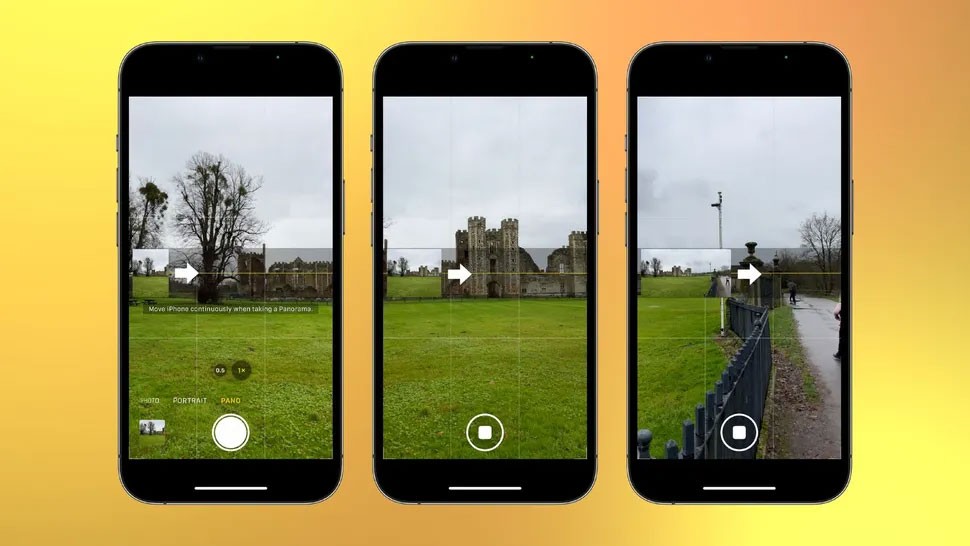
يعد التقاط صور بانورامية على iPhone أمرًا بسيطًا للغاية. عند تحديد وضع Pano في تطبيق الكاميرا، يتم التبديل تلقائيًا إلى نسبة العرض إلى الارتفاع 16:9. لا يزال بإمكانك الحصول على نفس المعاينة على الشاشة الكاملة كما هو الحال في أوضاع الصور الأخرى، ولكنك ستلاحظ أيضًا شريطًا رفيعًا في منتصف الشاشة. على الجانب الأيسر توجد معاينة صغيرة للعرض المباشر وسهم يشير إلى اليمين يقع في وسط خط أصفر رفيع.
لالتقاط صورة بانورامية، اضغط على زر الغالق وقم بالتدوير في اتجاه عقارب الساعة. وعندما تفعل ذلك، سيبدأ السهم في التحرك مع امتداد صورة العرض المباشر الصغيرة، حتى تتمكن من معاينة الشكل الذي ستبدو عليه صورة البانوراما الخاصة بك. إذا قمت بإمالة الكاميرا لأعلى/لأسفل، فسوف يتحرك السهم أعلى/أسفل الخط الأصفر على التوالي. هدفك هو إبقاءه في منتصف الخط الأصفر قدر الإمكان (سوف يستغرق الأمر القليل من التدريب). عندما تصل إلى النهاية، سوف تدور حوالي 180 درجة وستنتهي صورة البانوراما.
نسبة العرض إلى الارتفاع والاتجاه
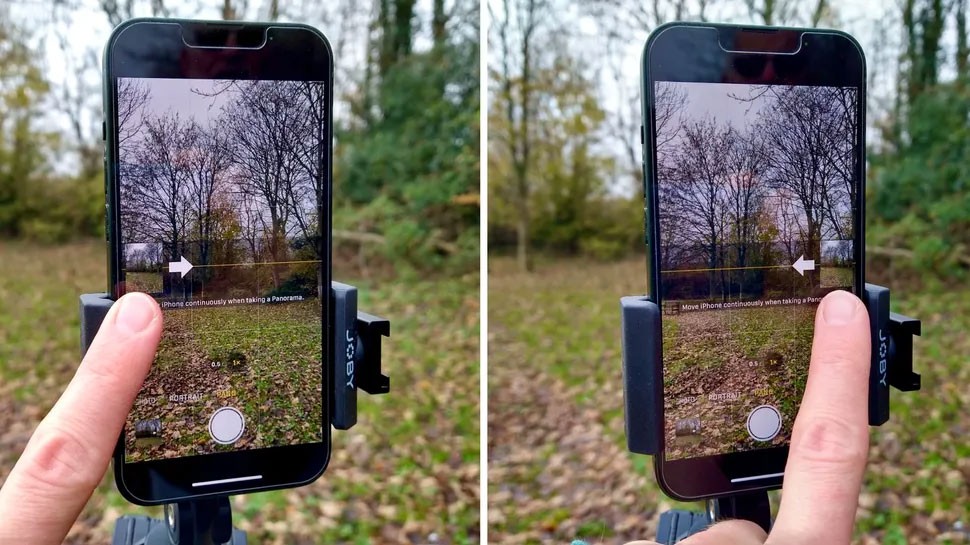
على الرغم من أن التقاط صور بانورامية بزاوية 180 درجة يعد أمرًا ممتعًا، إلا أنه سيكون من الصعب عليك الحصول على تركيبة مثيرة للاهتمام مع حجم الصورة الكبير هذا. بإمكانك إيقاف التقاط صور البانوراما وعرض الصورة في أي وقت بالضغط على زر الغالق مرة أخرى. من الأفضل أن تبدأ في تحريك الصورة قبل التكوين المقصود بقليل وتنتهي في تحريك الصورة بعد التكوين المقصود بقليل. يمكنك بعد ذلك ضبط التخطيط عن طريق قص الصورة في المحرر. يمنحك هذا مزيدًا من التحكم في تخطيطك، ومن المفيد دائمًا الحصول على مساحة إضافية صغيرة.
لا يشترط أن تكون صور البانوراما أفقية. يمكنك أيضًا إمالة الكاميرا لالتقاط صور بانورامية في الاتجاه الرأسي. يعد هذا مفيدًا إذا كنت تلتقط صورة لشيء طويل ونحيف، مثل مبنى. فقط قم بتدوير الكاميرا 90 درجة عكس اتجاه عقارب الساعة. ستبدأ بعد ذلك من نهاية الموضوع الذي تقوم بتصويره وتميل الكاميرا إلى الأعلى لالتقاط صورة بانورامية.
إذا وجدت أنه من الأسهل تدوير الهاتف بحركة عكس اتجاه عقارب الساعة أو البدء من أعلى جسم عمودي وإمالة الكاميرا لأسفل، فيمكنك القيام بذلك عن طريق قلب هاتف iPhone الخاص بك بمقدار 180 درجة. ستكون الصورة التي تلتقطها دائمًا في الاتجاه الصحيح، والشيء الوحيد الذي يجب مراعاته هو أنه قد يتعين عليك تعديل كيفية حمل جهاز iPhone الخاص بك حتى لا تحجب الكاميرا. ومع ذلك، يمكنك تجنب ذلك من خلال النقر على الجانب الأيمن من الشاشة لتحريك العرض المباشر إلى اليمين وقلب السهم بحيث يشير إلى الاتجاه الآخر. ومن ثم يمكنك الدوران في حركة عكس اتجاه عقارب الساعة.
كيفية التقاط صور بانورامية على حامل ثلاثي القوائم

أصبحت تقنية تثبيت الصورة البصرية [OIS] والتصوير الحسابي من Apple أكثر إثارة للإعجاب. يساعد الوضع الأول على تقليل اهتزاز الكاميرا - وهو أمر بالغ الأهمية عند التصوير يدويًا - بينما في وضع Pano، يعمل الوضع الثاني على تجميع لقطات متعددة معًا حتى تحصل على صورة حادة ومتساوية التعرض وخالية من العيوب. وهذا يعني أن أحدث هواتف iPhone أصبحت ماهرة للغاية في السماح لك بالتقاط صور بانورامية يدوية. ومع ذلك، إذا كنت تريد التقاط صور بأقصى قدر ممكن من الوضوح والتفصيل، فسوف تحتاج إلى استخدام حامل ثلاثي القوائم.
لا يساعد هذا على تقليل الحركة فحسب، بل يساعدك أيضًا على إبقاء جهاز iPhone الخاص بك على سطح مستو. سيسمح لك هذا بالاحتفاظ بأكبر عدد ممكن من وحدات البكسل، لأنه إذا قمت بالتدوير بحركة غير متساوية، فقد يتسبب ذلك في فقدان أجزاء من وحدات البكسل، مما يجبرك على اقتصاص الصورة. يتضمن تطبيق الكاميرا مستوى مدمجًا حتى تتمكن من التأكد من أن أفقك مستقيم. لسوء الحظ، يظهر هذا فقط في وضع الصورة. ولكن إذا قمت بالتصوير باستخدام حامل ثلاثي القوائم، فإن تأطيرك سيبقى ثابتًا، لذا لن تكون هذه مشكلة. ومع ذلك، عند التصوير، فإن وجود أفق مسطح ليس كافياً. يجب أن يكون محور الدوران الخاص بك مستويًا تمامًا حتى لا يتأثر أفقك أثناء الدوران.
الطريقة الأكثر فعالية للقيام بذلك هي إزالة رأس الحامل الثلاثي ووضع مسطرة زجاجية صغيرة على لوحة التثبيت - فوق الأرجل مباشرة. يمكنك بعد ذلك تمديد أو سحب كل رجل على حدة حتى تصبح لوحة التثبيت مستوية. إذا لم يكن لديك مسطرة زجاجية، فيمكنك استخدام تطبيق القياس على جهاز iPhone الخاص بك. عندما يكون الجهاز في وضع رأسي، يمكن استخدامه لتقويم الأفق.
كيفية التقاط صور بانورامية شخصية

من الممتع الحصول على صورة لنفس الشخص في أوضاع مختلفة في نفس الصورة. تقليديا، يتم إنشاء ذلك عن طريق وضع الكاميرا على حامل ثلاثي القوائم، والتقاط صور متعددة للشخص، وخياطة الصور معًا يدويًا في برنامج التحرير. ومع ذلك، يمكنك تحقيق تأثير مماثل باستخدام وضع Pano في iPhone.
ضع الموضوع على الجانب الأيسر من الإطار وابدأ في التحرك. عندما تكون هناك فجوة كبيرة بما يكفي على الجانب الأيمن، حافظ على ثبات الكاميرا قدر الإمكان وقم بتوجيه الهدف إلى الفجوة. بمجرد وضعهم في مكانهم، استمر في التنقيب. كرر هذه العملية - نقل الموضوع إلى الجانب الأيمن من الإطار - لإنشاء التنوع. يتطلب الأمر القليل من التجربة للحصول على نتائج دقيقة، ولكن النتائج تستحق ذلك بالتأكيد.
يمكن أن تتسبب العديد من المشكلات المختلفة في عدم استجابة iPhone أو حتى عدم تشغيله. والخبر السار هو أنه يمكنك إصلاح معظم هذه المشاكل دون الحاجة إلى نقل جهازك إلى مركز الخدمة.
بعد اختبار جميع مرشحات الصور على جهاز iPhone الخاص بك، سوف تختار في النهاية المرشحات المفضلة لديك. هذه هي أفضل المرشحات التي ينبغي عليك استخدامها لصورك.
هل تعلم أنه بإمكانك استخدام هاتفك الآيفون ككاميرا ويب؟ إن هذه الممارسة لها فوائد عملية معينة. إذا كان لديك هاتف iPhone قديم، فإن استخدامه ككاميرا ويب يمكن أن يوفر لك مبلغًا كبيرًا من المال.
هل تتذكر عدد المرات التي قمت فيها بتثبيت تطبيق، ثم نقرت بسرعة على زر "السماح" عند المطالبة بالوصول إلى الصور، ثم انتقلت إلى تطبيق آخر دون تفكير ثانٍ؟
تم تجهيز طرازات iPhone 16 Pro الجديدة بمودم Snapdragon X75، والذي يجلب العديد من التحسينات.
أصدرت Apple للتو تحديث iOS 18 RC في صباح يوم 12 سبتمبر وجلبت ميزة Repair Assistant إلى iPhone. وهذا يعني أن مكونات iPhone ستكون مرتبطة بحساب Apple الخاص بالمستخدم، وعند تثبيتها على جهاز آخر، سيتم قفلها.
تم دمج 6 أنماط إضاءة مميزة في iPhone كوضع عمودي. لكنها ليست مخصصة لالتقاط صور شخصية فقط.
يمكن لتطبيقات الكاميرا الافتراضية على هاتفك القيام بالكثير، ولكنها لا تزال لا تحتوي على العديد من الأدوات الأكثر تقدمًا للتصوير الإبداعي. إليكم أفضل تطبيقات التصوير الفوتوغرافي للهاتف.
إذا كنت تستخدم iPhone 6 أو iPhone 6 Plus أو طرازات iPhone الأقدم، فلن تتمكن من الحصول على الإصدارات الجديدة من Opera على جهازك.
يقدم الجمع بين هاتف iPhone وهاتف Android مزايا تجعل حمل كليهما يستحق العناء.
وبحسب تقارير من بعض مالكي هواتف آيفون، فإن تحديث iOS الجديد منحهم حلاً لإبقاء أيديهم دافئة خلال أيام الشتاء الباردة هذه.
يعد تحديث برنامج iPhone الخاص بك (iOS) فكرة جيدة. التحديث متاح مجانًا من Apple. تطبق الشركة أحدث الميزات وإصلاحات الأمان على iPhone. إليك كيفية تحديث جهاز iPhone الخاص بك إلى أحدث إصدار من نظام التشغيل iOS.
تنظيم صورك الخاصة يجعل من السهل العثور على اللحظات التي لا تنسى وإحيائها. فما هي أفضل طريقة لتنظيم الصور على جهاز iPhone الخاص بك؟
iPhone 16e هو أحدث طراز iPhone تم الإعلان عنه للتو من قبل شركة Apple، وقد جذب على الفور الكثير من الاهتمام من قبل المستخدمين عندما تم تسعيره بمستوى مناسب جدًا، فقط 599 دولارًا أمريكيًا.
على الرغم من أن جهاز iPhone الخاص بك يمكنه تصوير مقاطع فيديو رائعة بمجرد إخراجه من العلبة، إلا أنه يمكنك الحصول على نتائج أفضل من خلال تعديل بعض إعدادات الكاميرا.
ليس بالضرورة أن يبدو هاتف سامسونج جالاكسي الفاخر مطابقًا تمامًا لأي هاتف آخر في السوق. مع بعض التعديلات البسيطة، يمكنك جعله أكثر خصوصية وأناقة وتميزًا.
بعد أن سئموا من نظام التشغيل iOS، تحولوا أخيرًا إلى هواتف Samsung، وليس لديهم أي ندم على هذا القرار.
تتيح لك واجهة ويب حساب Apple في متصفحك عرض معلوماتك الشخصية، وتغيير الإعدادات، وإدارة الاشتراكات، والمزيد. ولكن في بعض الأحيان، قد لا تتمكن من تسجيل الدخول لأسباب متعددة.
سيساعدك تغيير DNS على iPhone أو تغيير DNS على Android في الحفاظ على اتصال مستقر وزيادة سرعة اتصال الشبكة والوصول إلى المواقع المحظورة.
عندما تصبح ميزة "العثور على موقعي" غير دقيقة أو غير موثوقة، قم بتطبيق بعض التعديلات لجعلها أكثر دقة عندما تكون هناك حاجة إليها بشدة.
لم يتوقع الكثير من الناس أبدًا أن تصبح الكاميرا الأضعف في هواتفهم سلاحًا سريًا للتصوير الإبداعي.
الاتصال قريب المدى هو تقنية لاسلكية تسمح للأجهزة بتبادل البيانات عندما تكون قريبة من بعضها البعض، عادة في غضون بضعة سنتيمترات.
قدمت Apple ميزة "الطاقة التكيفية"، التي تعمل جنبًا إلى جنب مع وضع الطاقة المنخفضة. كلاهما يُطيل عمر بطارية iPhone، لكنهما يعملان بطرق مختلفة تمامًا.
مع تطبيقات النقر التلقائي، لن تحتاج إلى القيام بالكثير عند لعب الألعاب أو استخدام التطبيقات أو المهام المتاحة على الجهاز.
اعتمادًا على احتياجاتك، من المرجح أن تحصل على مجموعة من الميزات الحصرية الخاصة بـ Pixel تعمل على جهاز Android الحالي لديك.
لا يتضمن الإصلاح بالضرورة حذف صورك أو تطبيقاتك المفضلة؛ حيث يتضمن One UI بعض الخيارات التي تسهل استعادة المساحة.
يتعامل معظمنا مع منفذ شحن هواتفنا الذكية كما لو أن وظيفته الوحيدة هي الحفاظ على شحن البطارية. لكن هذا المنفذ الصغير أقوى بكثير مما يُفترض به.
إذا كنت قد سئمت من النصائح العامة التي لا تنجح أبدًا، فإليك بعض النصائح التي غيّرت بهدوء طريقة التقاط الصور.
إذا كنت تبحث عن هاتف ذكي جديد، فأول ما ستقع عليه عيناك بطبيعة الحال هو ورقة المواصفات. فهي مليئة بمعلومات عن الأداء، وعمر البطارية، وجودة الشاشة.
عند تثبيت تطبيق على جهاز iPhone من مصدر آخر، ستحتاج إلى تأكيد موثوقية التطبيق يدويًا. بعد ذلك، سيتم تثبيت التطبيق على جهاز iPhone الخاص بك للاستخدام.



























